如何从存储卡中恢复文件?
存储卡数据恢复软件提供了从存储卡中恢复所有丢失或删除的文件的最简单方法。使用以下步骤,您可以轻松地从存储卡中恢复丢失的文件:
如何从存储卡中恢复数据的第一步:从左侧面板中选择要恢复数据的磁盘,磁盘的详细信息将显示在右侧面板,如以下屏幕所示 -
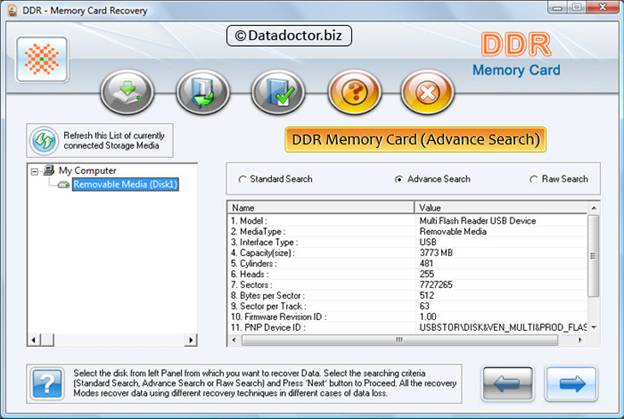
选择 'Advance Search' 搜索条件并单击按钮继续。点击‘刷新当前连接的存储媒体列表’查看所有连接到您 PC 的存储设备的更新状态。
第二步,如何恢复内存卡中已删除的文件:从左侧面板中选择要恢复数据的分区,分区的详细信息将显示在右侧面板,如下图所示-
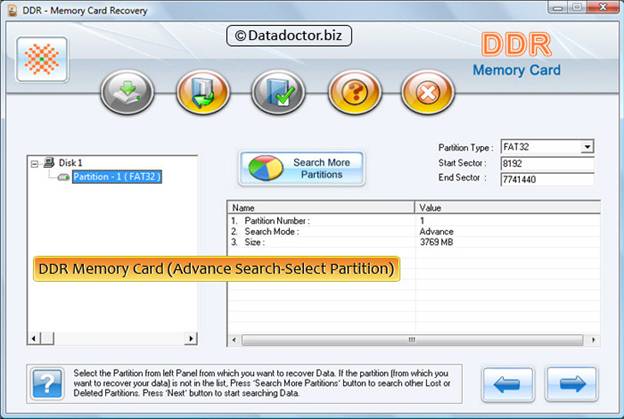
点击‘下一步’按钮开始搜索数据。点击‘Back’按钮返回上一步。如果您要从中恢复详细信息的分区不在列表中,请单击“搜索更多分区”按钮以搜索其他丢失或删除的分区。如果存储卡(或其他类似的存储设备)被格式化为不同的文件系统,现在您的存储卡(或其他类似的存储设备)显示为另一个文件系统,那么在这种情况下,您需要从下拉列表执行丢失的数据恢复。
第 3 步了解如何从记忆棒中恢复已删除的文件:以下屏幕显示已扫描驱动器以查找已删除或丢失的文件和文件夹
.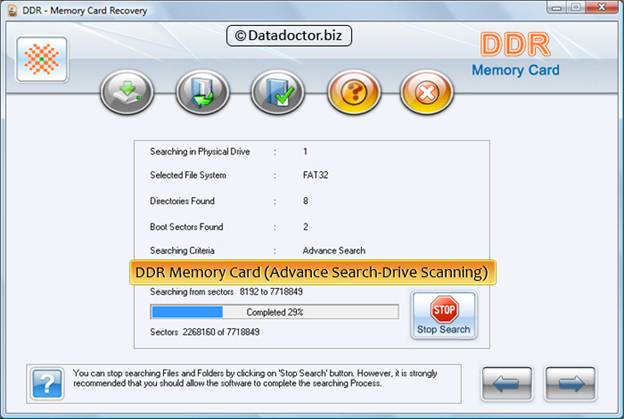
您可以通过单击“停止搜索”来停止搜索文件和文件夹。按钮。强烈建议您允许该软件完成搜索过程。
如何恢复存储卡数据的第四步:选择您要从中恢复数据的文件系统,文件系统的详细信息将显示在右侧面板中,如以下屏幕所示 -
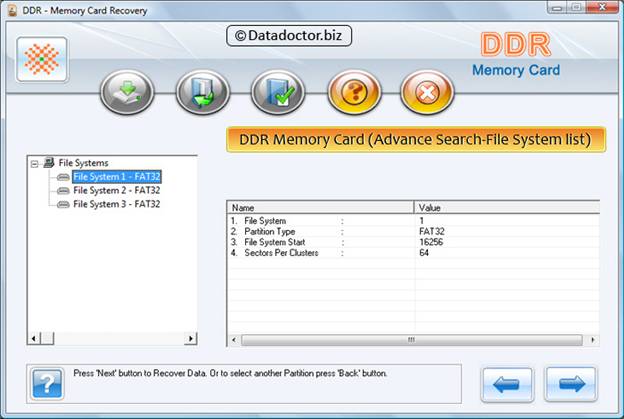
点击‘下一步’按钮恢复数据或点击‘返回&rsquo ; 按钮返回上一步。
如何从存储卡中恢复数据的第5步:完成搜索过程后,恢复的文件和文件夹将显示如下屏幕所示。
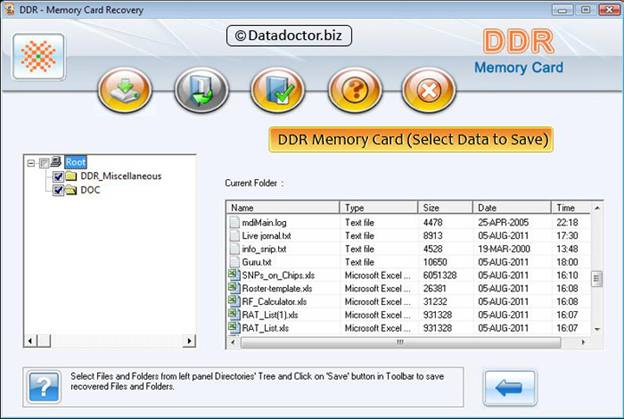
扫描完成后,扫描结果会以树状结构显示。现在,您可以使用名称、类型、大小、日期和时间参数查看恢复的详细信息,也可以单击返回上一步。您可以通过选择下面列出的任何选项来保存所有或选定的文件和文件夹:
从左侧面板
从左侧面板目录树中选择文件夹,然后单击“保存”工具栏中的按钮或右键单击以保存恢复的文件和文件夹。
从右侧面板
- 从右侧面板中选择文件和文件夹
- 右键点击文件
- 您将看到带有选项的弹出菜单:打开、保存、全部保存
- 根据您的选择执行 ‘Save’或 ‘Save All’选项。
您可以使用打开选项打开恢复的文件
如何从记忆棒中恢复数据的第6步:选择保存选项后,软件会要求您选择目标路径以保存恢复的数据。
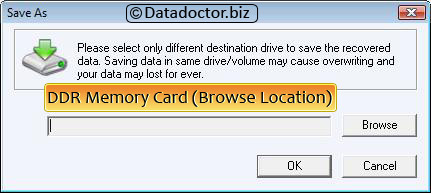
请仅选择不同的目标驱动器来保存恢复的数据。将数据保存在同一驱动器/卷中可能会导致覆盖,您的数据可能会永远丢失。点击浏览按钮,'浏览文件夹'窗口出现如下。
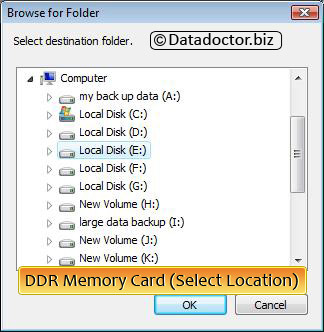
选择驱动器并单击确定按钮以保存恢复的数据。然后软件开始将选定的文件保存在选定的目标路径上,如该屏幕所示。
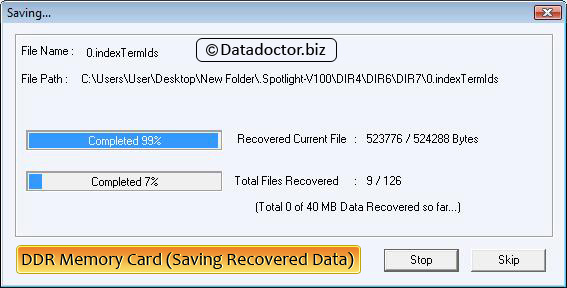

 Home
Home